Müasir dünyada bir çox insanın yalnız şəxsi kompüterləri, həm də bir noutbuk var. Təəccüblü deyil, çünki həm evdə, həm də kənarda istifadə etmək daha rahatdır. Səfərdə bir noutbuk götürə bilərsiniz, onunla küçəyə gedə bilərsiniz, bir kafedə otura bilərsiniz ... nəinki noutbukun asanlıqla köçürülməsi, onu daha rahat edir. Əslində, onun bütün sistemi həyatınızı asanlaşdırmaq üçün belə bir şəkildə qurulur. Bunun üçün xüsusi düymələr var. Bu gün onlardan birini - fn açarı haqqında danışacağıq.
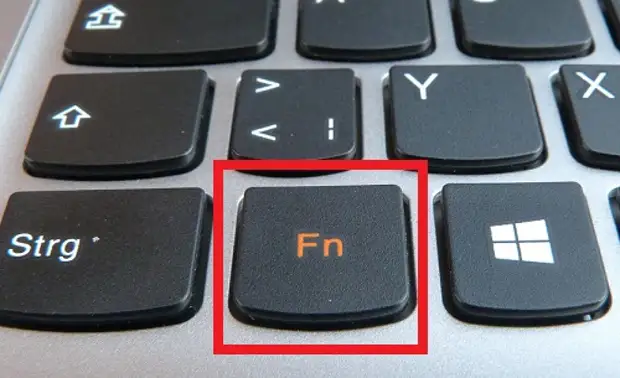
Ən çox aşağı sol küncdədir. CTRL açarının solunda, ya da onun sağında yerləşir. Tez-tez, FN düyməsini mavi və ya qırmızı kimi başqa bir rəngdə təcrid olunur.
Bu açarın adı "funksiya" sözünün ilk samit hərflərindən gəlir. FN, laptop markasından asılı olaraq fərqlənə biləcək bir sıra funksiyalar üçün həqiqətən cavabdehdir. Ən çox isti düymələrin istismarı prinsipi belə markalarda birləşir: HP, Asus, Acer, Lenovo, Samsung, LG.
Məsələn, Lenovo noutbuklarında əsas açar birləşmələrdən istifadə edə bilərsiniz:
- FN + F1 - Bir kompüterə yuxu rejiminə daxil olmaq.
- FN + F2 - Monitoru yandırın / söndürün.
- FN + F3 - Ekranı bağlı monitor moduluna, proyektora dəyişdirin.
- FN + F4 - monitorun genişləndirilməsi.
- FN + F5 - Simsiz rabitə modullarını aktivləşdirin: Simsiz şəbəkə adapterləri, Bluetooth.
- FN + F6 - Toxunma panelini aktivləşdir / söndürün - Laptop siçan.
- FN + FM, FN + F10, FN + F10, FN + F11, FN + F12 - Bir media pleyeri ilə işləmək - davam et / fasilə verin, dayandırın, yenidən izləyin, müvafiq olaraq irəli sürün.
- FN + Ev - media sənədlərində fasilə verin.
- FN + Daxildir - Scroll kilidini aktivləşdir / söndürün.
- FN + Up / Ok Aşağı Ok - Monitor Parlaqlığı artırın / azaldın.
- FN + SOL / OX Ok - media oyunçuları üçün həcmini azaltmaq / artırmaq.
Təsəvvür edin ki, neçə funksiya yalnız bir düyməni yerinə yetirə bilir! Əgər sizin üçün işləmirsə, onu aktivləşdirməyin bir neçə yolu var. Bir başlanğıc üçün FN + Numlock birləşməsini sınayın. Başqa bir yol - Quraşdırma proqramına daxil olun, sistem konfiqurasiyasına əməl edin və hərəkət düymələri rejimi sekmesinde (Əlil) və ya aktivləşdirin (effektiv) Bu xüsusiyyət fn.
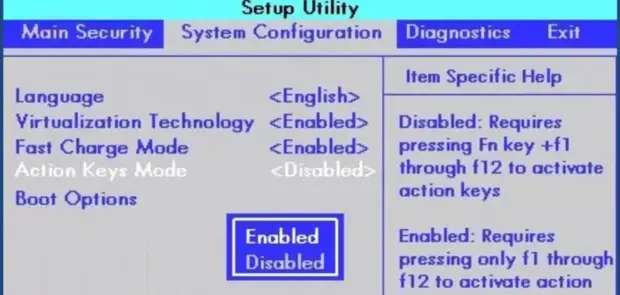
Bu üsullar kömək etməyibsə, açar hələ işləmir, proqramlardan istifadə edərək işləyə bilərsiniz. Ən çox sehrli klaviatura proqramından istifadə edir.
Hər marka üçün uyğun olan bir sıra proqramlar da var:
- Sony Laptops - Sony Paylaşılan Kitabxana, Qapı Seriyası, Vaio Hadisə Xidməti, Vaio Nəzarət Mərkəzi.
- Samsung üçün - Asan ekran meneceri (proqramı olan disk bir laptop ilə tamamlanır).
- Toshiba üçün - Hotkey yardım proqramı, əlavə əlavə paket, flash kartlara dəstək proqramı.
Əgər kömək etməsə də, o zaman klaviatura üçün sürücünü yenidən qurmalısınız. Çox vaxt onlar dəsti içərisinə gəlirlər, amma yoxsa, onları yalnız dizüstü kompüterinizin rəsmi saytlarından yükləməlisiniz!
Həll etmək, çözmək? İndi cəsarətlə sehrli açarı istifadə etməyə başlayın!
Bir mənbə
